窗口护眼模式颜色参数win10如何设置?
窗口护眼模式颜色参数win10,随着科技的不断发展,人们对于电子产品的使用频率也越来越高,长时间盯着电脑屏幕可能会对眼睛造成一定的伤害。为了保护视力,微软在Windows 10操作系统中推出了窗口护眼模式颜色参数。这一功能能够调整屏幕的颜色和亮度,使其更加柔和,减少对眼睛的刺激。通过设置合适的颜色参数,用户可以在长时间使用电脑时减少眼睛的疲劳感,提升使用体验。窗口护眼模式颜色参数的出现无疑为我们在数字化时代更好地保护视力提供了一种方便有效的途径。
操作方法:
1.以管理员帐号登录,右击Windows图标,并选择“运行”:
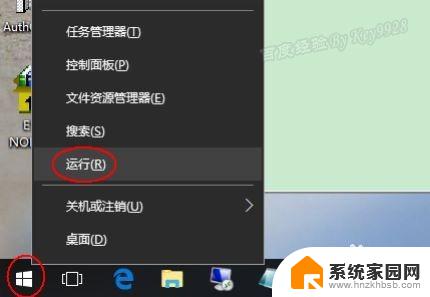
2.在打开的“运行”对话框中,输入“regedit”命令。并“确定”:
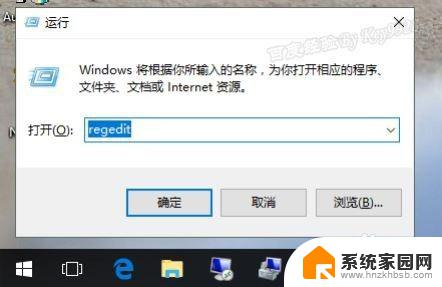
3.在打开的注册表编辑器窗口中,依次定位到:HKEY_CURRENT_USER\Control Panel\Colors:
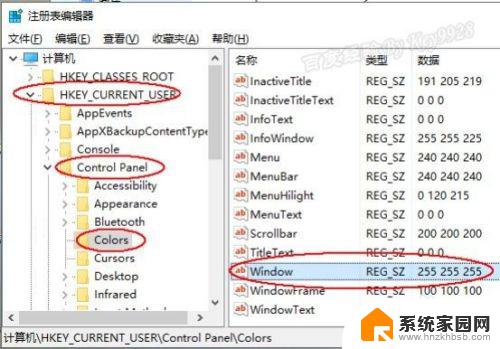
4.双击“Windows”,默认其值为“255 255 255”:
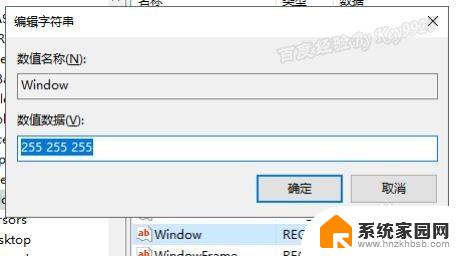
5.将其值改成“202 234 206”,并“确定”:
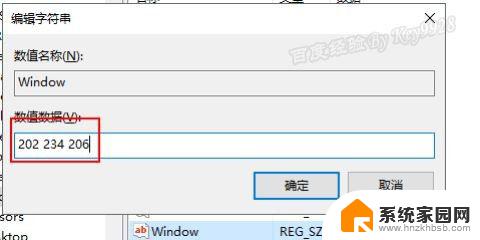
6.新版本win10中,还需要定位到:HKEY_LOCAL_MACHINE\SOFTWARE\Microsoft\Windows\CurrentVersion\Themes\DefaultColors\Standard
更改"windows"值为十进制“13298382”或十六进制“caeace”
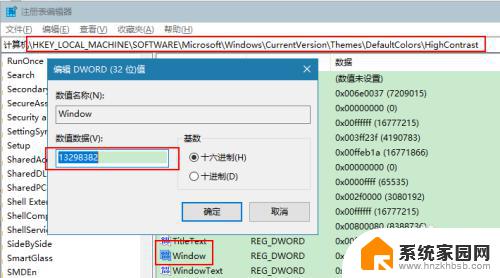
7.然后,重新打开记事本或office可发现背景颜色变更了。不行就注销重新登陆计算机即可:
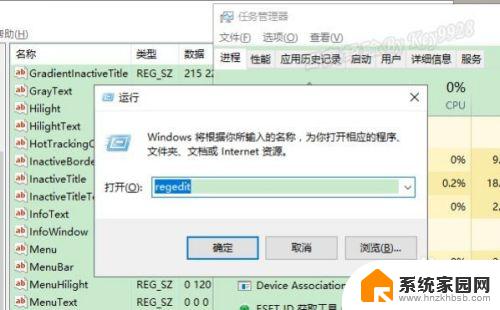
8.登陆后可以发现,很多的窗口背景已经变成了护眼色了:
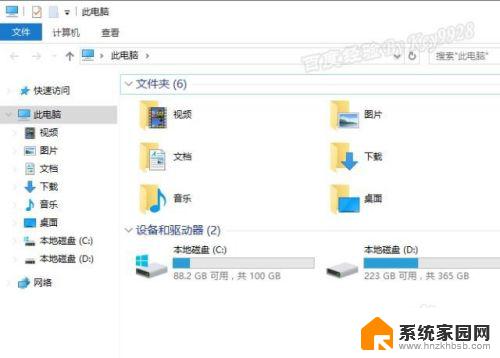
9.但需要注意的是,“此电脑”窗口中的背景色仍无法更改:
这就是Win10窗口护眼模式颜色参数的全部内容,如果您遇到此类情况,只需按照本指南操作即可轻松解决,非常简单快速,一步到位。
窗口护眼模式颜色参数win10如何设置?相关教程
- win10窗口改成护眼色 Win10如何调整窗口的护眼色
- win10关闭绿色护眼模式 win10 护眼模式如何设置
- 取消护眼色设置参数win10 win10取消护眼绿的方法
- win10设置绿色护眼模式 Win10系统设置护眼模式
- 怎么把电脑设置为护眼模式 Win10电脑如何设置护眼模式
- 如何设置电脑的护眼模式 Win10电脑护眼模式设置步骤
- 电脑如何调整护眼模式 如何设置win10护眼模式
- win10桌面右击没有护眼模式了 Win10如何设置护眼模式功能
- 电脑护眼模式的设置 Win10电脑护眼模式设置方法
- 如何调电脑护眼模式 Win10电脑护眼模式设置指南
- 电脑网络连上但是不能上网 Win10连接网络显示无法连接但能上网的解决方法
- win10无线网密码怎么看 Win10系统如何查看已连接WiFi密码
- win10开始屏幕图标点击没反应 电脑桌面图标点击无反应
- 蓝牙耳机如何配对电脑 win10笔记本电脑蓝牙耳机配对方法
- win10如何打开windows update 怎样设置win10自动更新功能
- 需要系统管理员权限才能删除 Win10删除文件需要管理员权限怎么办
win10系统教程推荐
- 1 win10和win7怎样共享文件夹 Win10局域网共享问题彻底解决方法
- 2 win10设置桌面图标显示 win10桌面图标显示不全
- 3 电脑怎么看fps值 Win10怎么打开游戏fps显示
- 4 笔记本电脑声音驱动 Win10声卡驱动丢失怎么办
- 5 windows查看激活时间 win10系统激活时间怎么看
- 6 点键盘出现各种窗口 如何解决Win10按键盘弹出意外窗口问题
- 7 电脑屏保在哪里调整 Win10屏保设置教程
- 8 电脑连接外部显示器设置 win10笔记本连接外置显示器方法
- 9 win10右键开始菜单没反应 win10开始按钮右键点击没有反应怎么修复
- 10 win10添加中文简体美式键盘 Win10中文输入法添加美式键盘步骤